Pogreška u instalaciji softvera "Pogreška 5: Pristup je odbijen" u sustavu Windows [FIX]
“ Pogreška 5: Pristup je odbijen ” je prije svega poruka o pogrešci instalacije softvera. Stoga korisnici ne mogu instalirati softver kada se pojavi ta poruka o pogrešci. Pogreške sustava obično uzrokuju dozvole računa. Ovo je način na koji možete popraviti problem " Pogreška 5: Pristup je odbijen " u sustavu Windows.
Kako popraviti pogrešku 5: Pristup je onemogućen u sustavu Windows 10
- Pokrenite instalacijski program kao administrator
- Prebacite svoj korisnički račun na profil administratora
- Omogućite ugrađeni administratorski račun putem naredbenog retka
- Otvorite program za instaliranje i deinstaliranje programa
- Premjestite Instalater na C: Pogon
- Podesite UAC postavke
- Isključite antivirusni softver
- Vraćanje sustava Windows pomoću značajke vraćanja sustava
1. Pokrenite instalacijski program kao administrator
Za instaliranje nekih programa potrebna su administratorska prava. Program se može instalirati ako desnom tipkom miša kliknete njegov instalacijski program i odaberete Pokreni kao administrator . To je jednostavno rješenje, ali to često čini trik.
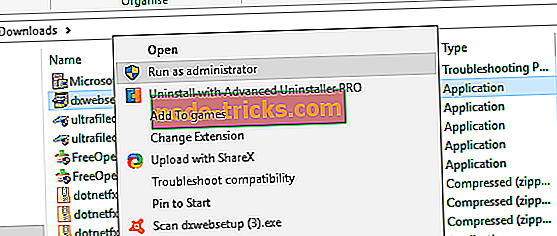
2. Prebacite svoj korisnički račun na profil administratora
Ako odabirom opcije Pokreni kao administrator ne uspijete, možda ćete morati instalirati softver unutar korisničkog računa administratora. Stoga ćete možda morati pretvoriti standardni račun u administratorski. Na taj način svoj profil možete prebaciti na administratorski putem upravljačke ploče.
- Otvorite Pokreni pritiskom na tipku za prečac Win + R.
- Unesite 'netplwiz' u tekstualni okvir Run i pritisnite gumb OK .
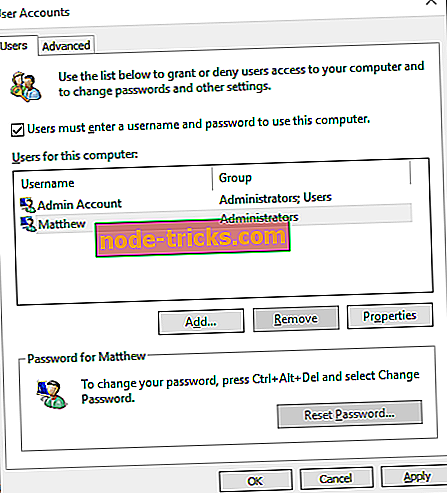
- Odaberite svoj korisnički profil i pritisnite gumb Svojstva .
- Zatim odaberite karticu Članstvo u grupi da biste otvorili opcije prikazane ispod.
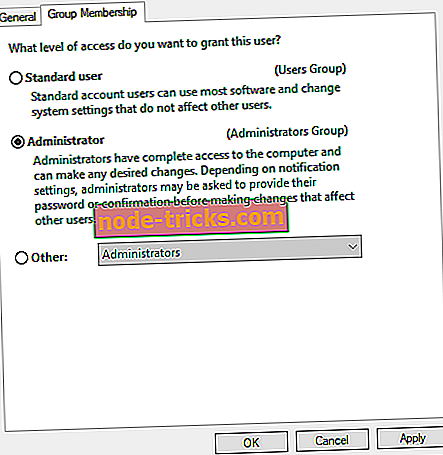
- Odaberite opciju Administrator i pritisnite gumbe Apply i OK .
3. Omogućite ugrađeni administratorski račun putem naredbenog retka
Alternativno, možete omogućiti ugrađeni administratorski račun za Windows 10 putem naredbenog retka koji ima malo više pristupa sustavu od standardnog profila administratora. Da biste to učinili, pritisnite tipku Windows + + hotkey da biste otvorili izbornik Win + X.
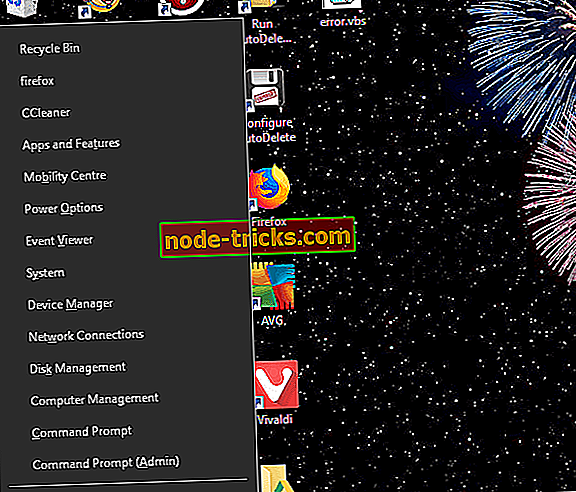
- Zatim odaberite naredbeni redak (Admin) da biste otvorili prozor zahtjeva.
- Upišite "net user administrator / active: yes" u prozoru Prompt i pritisnite tipku Enter.
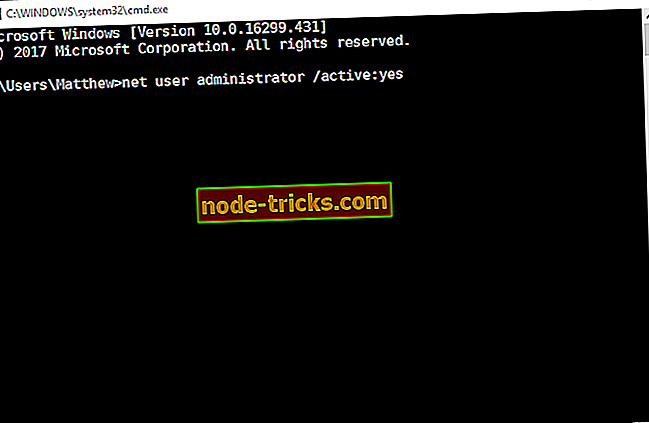
- Nakon toga zatvorite Upit i pokušajte instalirati potreban softver.
- Ugrađeni profil administratora možete onemogućiti unosom "net user administrator / active: no" u naredbeni redak.
4. Otvorite program za instaliranje i deinstaliranje programa
Alat za otklanjanje poteškoća s instalacijom programa i instalacijom programa Microsoft može riješiti pogreške pri instalaciji. To je osobito slučaj ako postoje korumpirani ključevi registra koji blokiraju instalaciju softvera. Alat za otklanjanje poteškoća s instalacijom i deinstalacijom programa nije uključen u sustav Windows, ali ga možete spremiti na tvrdi disk klikom na gumb Preuzmi na ovoj web-stranici. Zatim otvorite skinuti alat za otklanjanje poteškoća prikazan na snimku ispod, a zatim pritisnite gumb Sljedeći da biste ga pregledali.
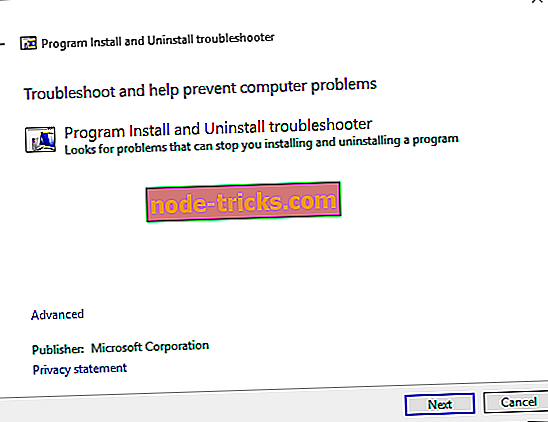
5. Premjestite Installer na C: pogon
Ako instalacijski program otvarate s alternativnog pogona na onaj koji je uključen u sustav Windows (obično pogon C:), premjestite čarobnjaka za postavljanje na pogon C :. To možete učiniti tako da lijevim klikom miša kliknete na program za instalaciju u programu File Explorer i povučete ga na C: pogon. Tada ćete vidjeti pomicanje u opisu alata kao što je prikazano na snimku izravno ispod. Pustite lijevu tipku miša za pomicanje instalatera. Nakon toga možete otvoriti čarobnjak za postavljanje programa iz pogona C :.
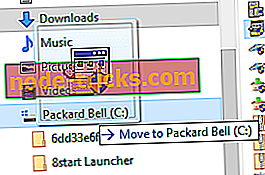
6. Podesite UAC postavke
Kontrola korisničkog računa (UAC) može povremeno blokirati instaliranje softvera. Dakle, prebacivanje UAC-a može također riješiti pogrešku " Greška 5: Pristup je odbijen ". UAC možete isključiti na sljedeći način.
- Prvo pritisnite tipku Windows + + hotkey.
- Odaberite Pokreni da biste otvorili tu dodatnu opremu.
- Unesite "UserAccountControlSettings" u Run i kliknite OK za otvaranje prozora prikazanog ispod.
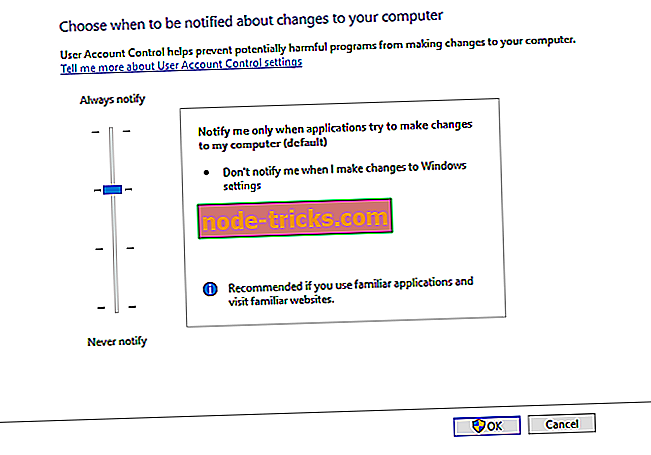
- Zatim povucite traku na tom prozoru da nikad ne obavijesti.
- Pritisnite gumb OK i ponovno pokrenite stolno ili prijenosno računalo.
7. Isključite antivirusni softver
" Greška 5: Pristup je odbijen " može biti posljedica antivirusnog softvera treće strane. Neki antivirusni programi mogu pogrešno shvatiti da je čarobnjak originalnog postava nešto drugo, što je inače lažna detekcija. Stoga isključite antivirusni program kako biste osigurali da ne ometa instalacijski program.
Obično možete privremeno isključiti antivirusni softver odabirom opcije onemogućivanja na njihovim kontekstnim izbornicima. Na primjer, Avast uključuje postavku kontrole štitnika Avast u kontekstnom izborniku. Alternativno, antivirusne alate također možete ostaviti izvan pokretanja sustava Windows putem upravitelja zadataka na sljedeći način.
- Desnom tipkom miša kliknite programsku traku i odaberite Upravitelj zadataka .
- Odaberite karticu Pokretanje prikazanu na snimci izravno ispod.
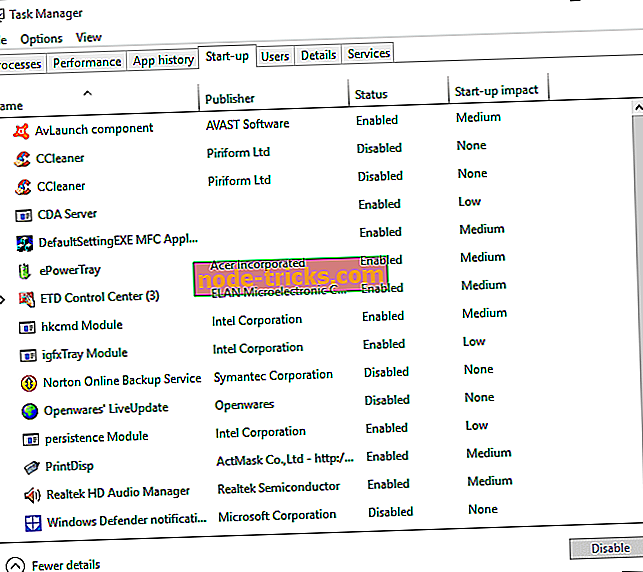
- Odaberite antivirusni softver uključen u pokretanje i pritisnite gumb Onemogući .
- Zatim ponovno pokrenite stolno ili prijenosno računalo.
8. Vraćanje sustava Windows pomoću značajke vraćanja sustava
" Pogreška 5: Pristup je odbijen " također može biti posljedica oštećenog računa sustava ili aktivnog direktorija. Vraćanje sustava Windows na raniji datum obično će popraviti oštećeni račun sustava, tako da je to još jedno potencijalno rješenje. Windows možete vratiti u točku vraćanja pomoću uslužnog programa za vraćanje sustava na sljedeći način.
- Da biste otvorili značajku System Restore (Vraćanje sustava), pritisnite tipku Windows + + hotkey. Zatim unesite 'rstrui' u Run i kliknite gumb OK .
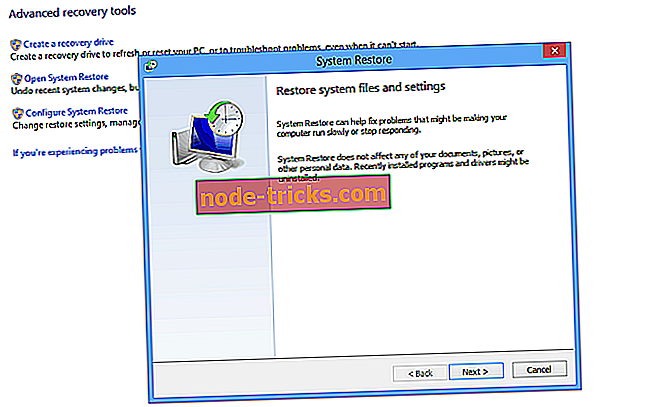
- Pritisnite gumb Dalje u prozoru Vraćanje sustava.
- Kliknite opciju Prikaži više točaka vraćanja da biste proširili popis točaka vraćanja.
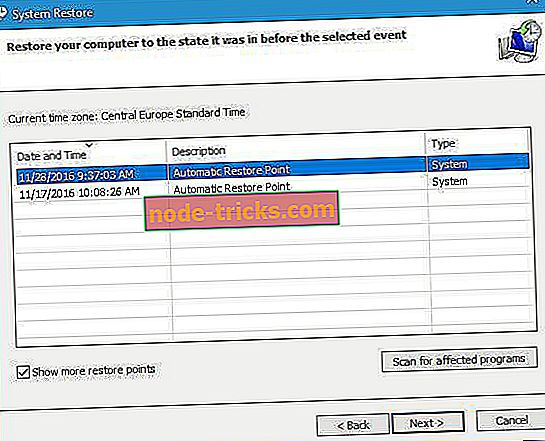
- Odaberite točku vraćanja koja će vratiti Windows na datum kada " Greška 5: Pristup je odbijen " nije iskakanje gore.
- Vraćanje sustava Windows uklanja softver instaliran nakon odabrane točke vraćanja. Da biste vidjeli koji softver vraća točka uklanjanja, pritisnite gumb Skeniraj zahvaćene programe .
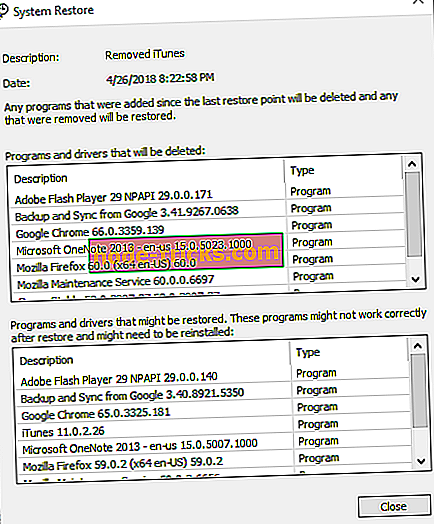
- Kliknite gumb Sljedeće i Završi kako biste potvrdili odabranu točku vraćanja.
Neke od tih rezolucija vjerojatno će popraviti grešku " Greška 5: Pristup je odbijen " u sustavu Windows tako da možete instalirati potreban softver. Osim tih rezolucija, skeniranje registra s čistačem registra i ažuriranje zastarjelih upravljačkih programa također može popraviti pogrešku 5.








![Zimski praznici Teme za prerušiti se Windows 8.1, 10 [Download]](https://node-tricks.com/img/windows/555/winter-holiday-themes-dress-up-windows-8-14.jpg)